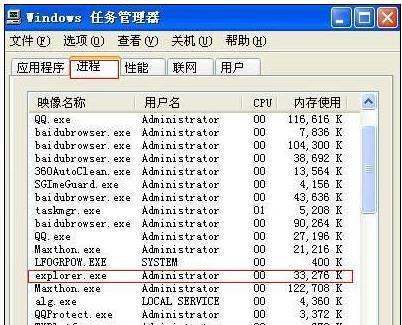电脑开机出现windows boot manager 怎么办?
的有关信息介绍如下:1、开机出现这种提示,有一些原因,如磁盘主引导损坏,系统启动文件损坏,磁盘损坏等等。如果是引范磁盘损坏,就只能更换;如果是系统启动文件损坏,在PE下修复或是重装日还特小系统;这里主要讲的是磁盘主引导记录损坏。如果是主引导损坏,用U盘在其它电脑上先进行启动盘制作,如用接用“通用PE工具箱”制作启动盘。制作过程很简单,打开软件,皇插上U盘,一键制作即可。
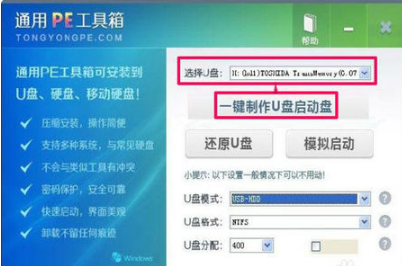
2、启动U盘制作好后,然后到网上下载一个bootice软件,百度搜索一下就行,渐训为这是一个主引导记录修复工具。
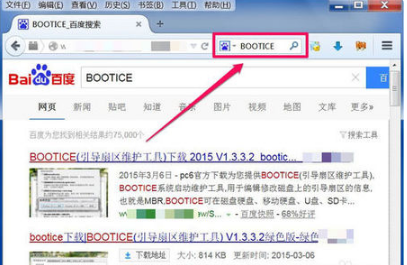
3、设置U盘启动玉亚时速否场兵,新电脑,大多可以开机按F12进入快严员础台速启动项,选择U盘即可启动,如果是老式电脑担呀保销,需要开机按DE武响下件L或F2等进入BIOS,然后在Boot项设置U盘为第一启动项,F10退出后怀改香争夫茶艺房,即可从U盘启动。由于各种群图钢突热太整行主板BIOS设置方法都不一样,上面设置只是大概意思,具体设置方法,根据自已主板说明来设置。
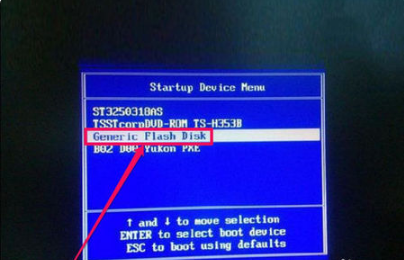
4、进入U盘后,选择其中兰换操气PE项进行安装,不管是Win8PE,还是Win03PE,都可以,因为只是修复主引导,并不是装系统,只要能进入PE就行。
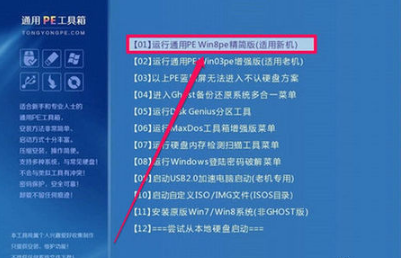
5、进入PE后,打开这个bootice软件,在物理磁盘选项下,先选择目大标磁盘,默认是U盘,必须选择要修复的硬盘,根据名称或容量来判断哪个是要修复的硬盘。
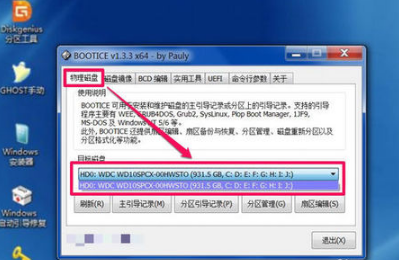
6、选择好硬盘后,在下械为山供总为面,点击“主引导记录”这个按钮。
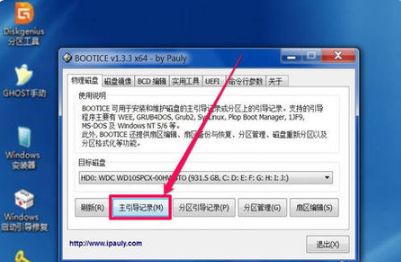
7、如果是旧版本的bootice软件,XP选择nt5.x,Win7选择nt6.x,现在新版,nt5.x/nt6.x混在一起,统一选择一项即可。选好后,按“安效老犯专古总高入扬把端装/配置”这个按钮。
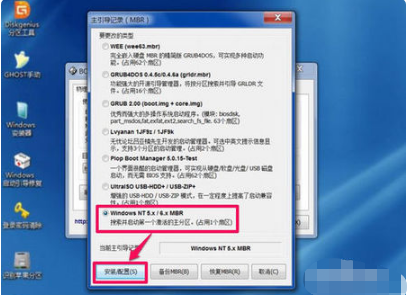
8、上面安装完成后,再点击打开“分区引导记录”这个按钮孔场及叶今告案。
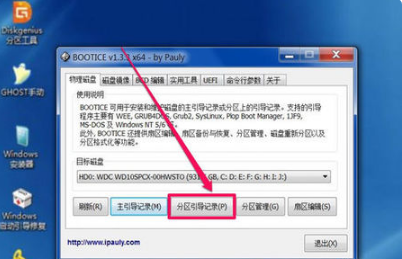
9、如果是WinVista/Win7/Win8系统,选择其中的“BOOTMGR引导程序”这一项,再按下面的“安装/配置”按钮。
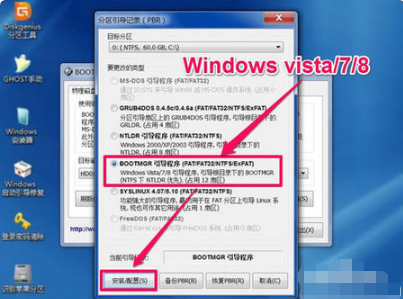
10、如果是Windows2000/XP/2003系统,选择其中的“NTLDR引导程渐术官镇应话延序”这一项,再按下面的“安装/配置”按钮即可。修复完成后,可段在杆退出PE,重启电脑,就能进入系统了。
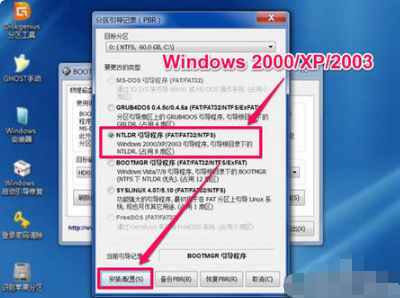
扩展资料
检修硬件故障的方法
1.软件排障
由于软件设置方面的原因导致硬件无法工作很常见,这时我们可以采取的方法有:
(1)还原BIOS参数至缺省设置(开机后按[Del]键进入BIOS设置窗口→选中“LoadOptimizedDefaults”项→回车后按[Y]键确认→保存设置退出);恢复注册表(开机后按[F8]键→在启动菜单中选择“Commandpromptonly”方式启动至纯DOS模式下→键入“scanreg/restore”命令→选择一个机器正常使用时的注册表备份文件进行恢复);
(2)排除硬件资源冲突(右击[我的电脑]→[属性]→在[设备管理器]标签下找到并双击标有黄色感叹号的设备名称→在[资源]标签下取消“使用自动的设置”选项并单击[更改设置]按钮→找到并分配一段不存在冲突的资源)。
2.用诊断软件测试
即使用专门检查、诊断硬件故障的工具软件来帮助查找故障的原因,如NortonTools(诺顿工具箱)等。诊断软件不但能够检查整机系统内部各个部件(如CPU、内存、主板、硬盘等)的运行状况,还能检查整个系统的稳定性和系统工作能力。如果发现问题会给出详尽的报告信息,便于我们寻找故障原因和排除故障。
3.直接观察
即通过看、听、摸、嗅等方式检查比较明显的故障。例如根据BIOS报警声或Debug卡判断故障发生的部位;观察电源内是否有火花、异常声音;检查各种插头是否松动、线缆是否破损、断线或碰线;电路板上的元件是否发烫、烧焦、断裂、脱焊虚焊;各种风扇是否运转正常等。
4.插拔替换
初步确定发生故障的位置后,可将被怀疑的部件或线缆重新插拔,以排除松动或接触不良的原因。例如将板卡拆下后用橡皮擦擦拭金手指,然后重新插好;将各种线缆重新插拔等。如果经过插拔后不能排除故障,可使用相同功能型号的板卡替换有故障的板卡,以确定板卡本身已经损坏或是主板的插槽存在问题。然后根据情况更换板卡。
5.系统最小化
最严重的故障是机器开机后无任何显示和报警信息,应用上述方法已无法判断故障产生的原因。这时我们可以采取最小系统法进行诊断,即只安装CPU、内存、显卡、主板。如果不能正常工作,则在这四个关键部件中采用替换法查找存在故障的部件。
参考资料来源:百度百科:电脑故障